CAD是常用的制图软件,熟悉掌握CAD绘图技巧能够有效提高绘图效率。在CAD中,当我们绘制的图形变歪了该如何操作将图形回正呢?今天小编给大家带来了CAD倾斜的图形变正的方法,还不知道的小伙伴快来学习一下吧。
1.如图所示,我们将倾斜的矩形变成正的。绘制右下角的一个直角坐标。
 2.输入命令,al,按空格键,如下图所示。
2.输入命令,al,按空格键,如下图所示。
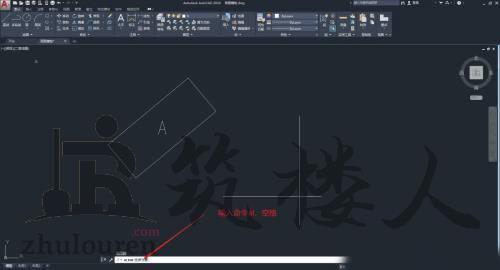 3.框选倾斜的矩形A,按空格。如图;
3.框选倾斜的矩形A,按空格。如图;
 4.单击矩形一个角点,再单击坐标系原点。如图。
4.单击矩形一个角点,再单击坐标系原点。如图。
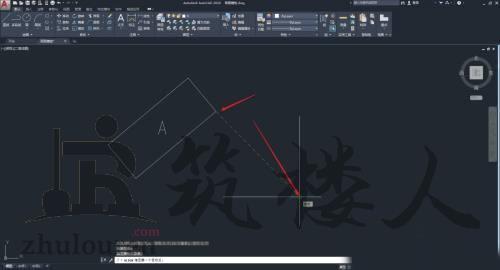 5.单击矩形另一个角,单击水平x轴上任意一点,如下图。
5.单击矩形另一个角,单击水平x轴上任意一点,如下图。
 6.在弹出的命令中,提示是否缩放,默认为否,空格确认。
6.在弹出的命令中,提示是否缩放,默认为否,空格确认。
 7.再单击空格,倾斜的矩形就会变正。
7.再单击空格,倾斜的矩形就会变正。
 以上就是小编给大家带来了的全部内容了,感谢大家的阅读!希望这篇教程解答能对大家有所帮助。
以上就是小编给大家带来了的全部内容了,感谢大家的阅读!希望这篇教程解答能对大家有所帮助。
 2.输入命令,al,按空格键,如下图所示。
2.输入命令,al,按空格键,如下图所示。
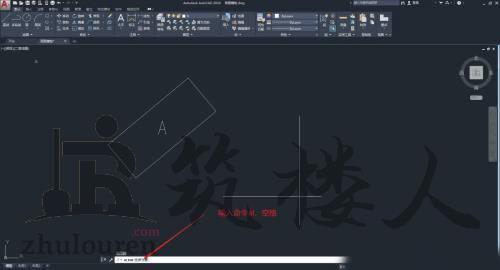 3.框选倾斜的矩形A,按空格。如图;
3.框选倾斜的矩形A,按空格。如图;
 4.单击矩形一个角点,再单击坐标系原点。如图。
4.单击矩形一个角点,再单击坐标系原点。如图。
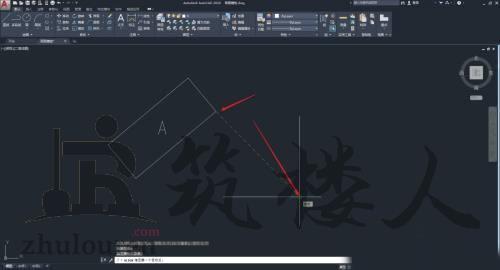 5.单击矩形另一个角,单击水平x轴上任意一点,如下图。
5.单击矩形另一个角,单击水平x轴上任意一点,如下图。
 6.在弹出的命令中,提示是否缩放,默认为否,空格确认。
6.在弹出的命令中,提示是否缩放,默认为否,空格确认。
 7.再单击空格,倾斜的矩形就会变正。
7.再单击空格,倾斜的矩形就会变正。
 以上就是小编给大家带来了的全部内容了,感谢大家的阅读!希望这篇教程解答能对大家有所帮助。
以上就是小编给大家带来了的全部内容了,感谢大家的阅读!希望这篇教程解答能对大家有所帮助。© 版权声明
资源来自互联网,如有侵权请联系删除
<>